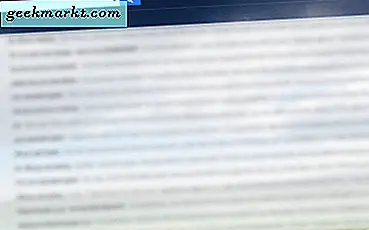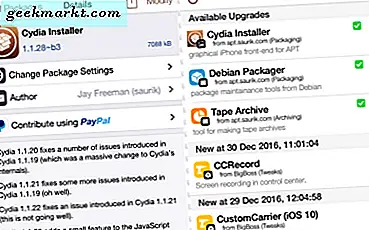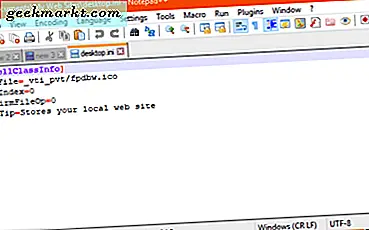Browsing internet adalah sesuatu yang banyak orang anggap paling menyenangkan hari ini. Anda dapat melakukannya di komputer desktop, laptop, tablet, atau ponsel cerdas Anda. Kami sudah terbiasa menggunakan internet secara teratur untuk sejumlah tujuan.
Dalam dua dekade terakhir, kami telah melihat munculnya jejaring sosial, dan raksasa terbesar dari semuanya adalah Facebook, tentu saja. Beberapa orang tidak bisa benar-benar hidup tanpa dosis harian Facebook mereka.
Inilah mengapa bagi mereka adalah yang paling penting untuk memiliki akses tercepat dan termudah ke jaringan media sosial favorit mereka. Jika Anda salah satunya, Anda mungkin akan menyukai ini - Anda dapat mengaturnya sehingga benar-benar menjadi beranda Anda di peramban Google Chrome Anda. Baca terus untuk mengetahui caranya.
Pengaturan Homepage
Setelah Anda mengunduh dan menginstal Google Chrome di komputer Anda, langkah selanjutnya adalah selalu menyesuaikannya sesuai dengan kebutuhan dan preferensi Anda.
Saat dipasang, Google Chrome tidak menampilkan tombol beranda, jadi Anda perlu menyiapkannya sehingga benar-benar menampilkannya dan Anda dapat menggunakannya untuk mengakses halaman pilihan Anda dengan cara tercepat, tanpa perlu mengetik di Alamat URL setiap waktu.
Ini dapat dilakukan dengan mengikuti beberapa langkah sederhana:
- Buka Google Chrome di komputer Anda
- Terletak di bagian kanan atas Google Chrome, Anda akan menemukan tiga titik tegak. Klik pada mereka.
- Anda akan disambut oleh menu drop-down dengan banyak pilihan, tetapi Anda harus menuju ke bawah, di mana Anda akan menemukan opsi kedua dari bawah yang disebut "Pengaturan". Klik itu.
- Mengklik "Pengaturan" akan membuka halaman baru di mana Anda akan menemukan bidang putih kedua berjudul "Penampilan". Di sini Anda akan menemukan semua pengaturan yang diperlukan untuk halaman rumah Anda.
- Memeriksa opsi "Tampilkan tombol Beranda" akan mengaktifkan tombol, dan Anda akan dapat menemukannya tepat sebelum ruang tempat Anda memasukkan alamat URL untuk browsing, hanya ke sebelah kirinya. Ini adalah tombol kecil dengan gambar rumah yang bergaya, jadi Anda tidak bisa benar-benar melewatkannya.
- Tepat di bawah ini, Anda akan menemukan opsi lebih lanjut. Jika Anda memilih yang pertama, opsi "Tab Baru", Anda akan disambut oleh tab baru setiap kali Anda mengklik tombol Beranda. Karena Anda ingin agar login Facebook dibuka setiap kali Anda mengklik tombol home, Anda harus memilih opsi berikutnya, yang memiliki ruang bagi Anda untuk memasukkan URL yang ingin Anda buka. Cukup ketik persis seperti ini: https://en-gb.facebook.com/login/
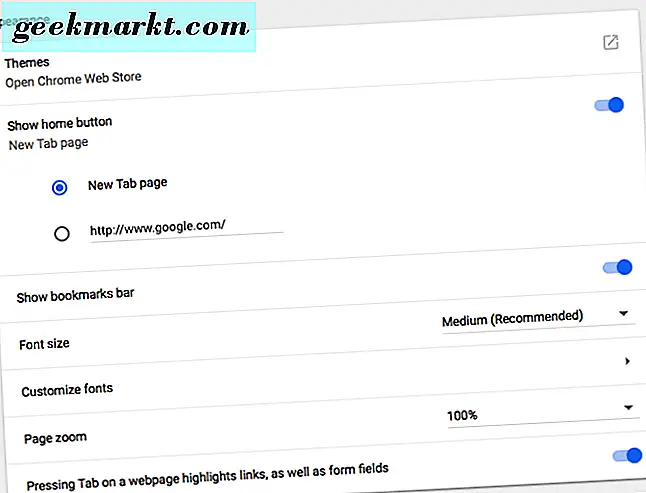
Gambar di bawah ini adalah bidang "Penampilan" di mana Anda perlu membuat semua perubahan yang diperlukan dalam pengaturan browser Google Chrome Anda.
Pilihan lain
Ada juga cara lain yang lebih cepat untuk masuk ke halaman tempat Anda masuk ke profil Facebook Anda. Anda dapat mengaturnya sebagai halaman yang terbuka setiap kali Anda membuka browser Google Chrome Anda.
Sekali lagi, untuk melakukannya Anda harus mengikuti beberapa langkah sederhana, yang seharusnya tidak lebih dari beberapa menit. Di sini Anda pergi:
- 3 langkah pertama sama seperti di atas. Anda ingin mendapatkan "Pengaturan".
- Di "Pengaturan", Anda akan menemukan bidang putih kelima berjudul "Saat memulai". Seperti namanya, di sini Anda akan dapat menentukan apa yang Anda ingin Google Chrome lakukan setiap kali Anda memulainya.
- Dua opsi pertama adalah "Buka halaman Tab Baru", yang membuat Google Chrome membuka tab kosong baru setiap kali Anda memulainya, dan "Lanjutkan di mana Anda tinggalkan", yang berarti bahwa pada startup itu akan terbuka untuk Anda yang terakhir halaman Anda.
- Pilihan ketiga adalah yang Anda inginkan - "Buka halaman atau set halaman tertentu". Ketika dipilih, itu akan meminta Anda untuk mengetikkan tautan. Karena Anda ingin halaman login Facebook, ketikkan saja ini - https://en-gb.facebook.com/login/
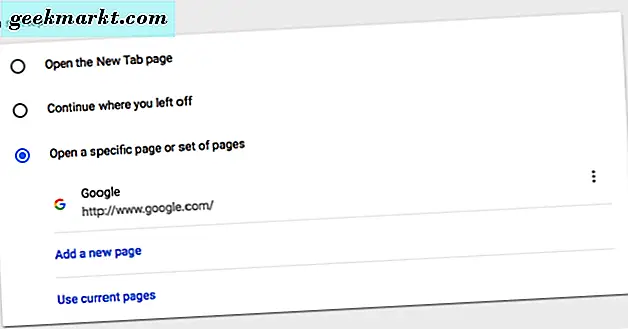
Jadi ini adalah dua cara untuk menyiapkan Google Chrome sehingga menggunakan Login Facebook sebagai halaman beranda, juga halaman yang terbuka saat Anda mengeklik tombol Beranda.
Firman Nasihat
Meskipun Anda mungkin ingin pengaturan ini untuk membantu Anda masuk ke akun Facebook lebih cepat, masih ada beberapa hal yang mungkin perlu Anda pertimbangkan sebelum menyiapkan peramban Google Chrome Anda seperti itu.
Apakah Anda satu-satunya orang yang menggunakan komputer Anda? Jika itu yang terjadi, maka tidak banyak yang perlu dikhawatirkan. Tetapi jika orang lain menggunakannya juga, Anda berisiko membagikan data pribadi dan pribadi Anda dengan orang lain.
Jika ini masalahnya, jangan izinkan Google Chrome mengingat kredensial masuk Anda. Setiap kali Anda masuk, ia akan meminta Anda untuk menyimpan alamat email dan kata sandi untuk akses yang lebih mudah dan lebih cepat, tetapi Anda mungkin tidak ingin memilih opsi ini jika Anda bukan satu-satunya pengguna komputer ini.
Kesimpulan
Seperti yang Anda lihat, mengatur login Facebook sebagai homepage Anda di browser Google Chrome adalah tugas yang cukup mudah yang dapat dilakukan hanya dalam beberapa menit atau kurang. Sekarang, pergi dan nikmati kenyamanan baru Anda dengan halaman login Facebook yang diatur sebagai situs Anda.